今天准备在GitHub第一次上传自己的项目,发现过程并不是太简单,在网上找了一个博客,写的很详细,结合着他的讲解成功上传了自己的项目。
结合着他的步骤和自己遇到的问题,做一个梳理,以便以后使用。(原博主链接http://www.cnblogs.com/cxk1995/p/5800196.html)
首先你需要一个github账号,所有还没有的话先去注册吧!
https://github.com/
我们使用git需要先安装git工具,这里给出下载地址,下载后一路直接安装即可:
https://git-for-windows.github.io/
1.进入Github首页,点击New repository新建一个项目

2.填写相应信息后点击create即可
Repository name: 仓库名称
Description(可选): 仓库描述介绍(尽量写一些描述,方便别人一眼就知道你的工程大致是干啥的)
Public, Private : 仓库权限(公开共享,私有或指定合作者)
Initialize this repository with a README: 添加一个README.md
gitignore: 不需要进行版本管理的仓库类型,对应生成文件.gitignore
license: 证书类型,对应生成文件LICENSE

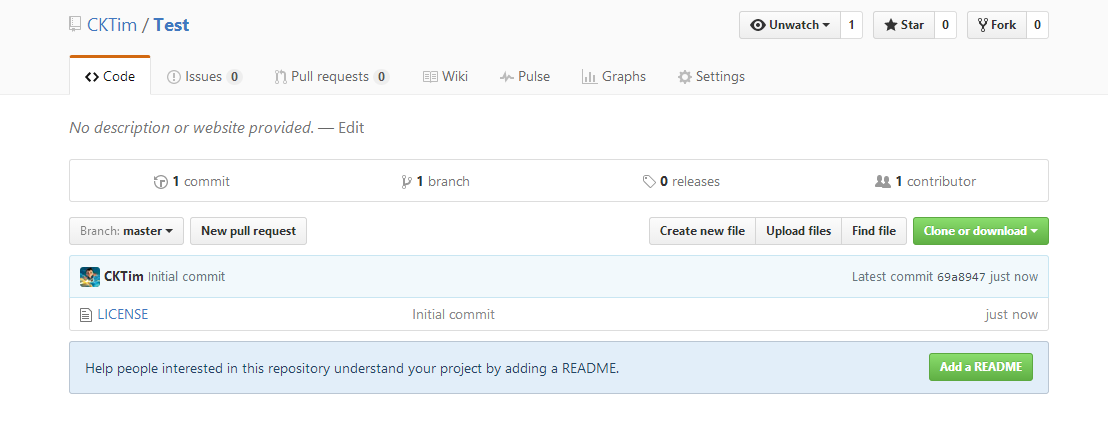
4.点击Clone or dowload会出现一个地址,copy这个地址备用。
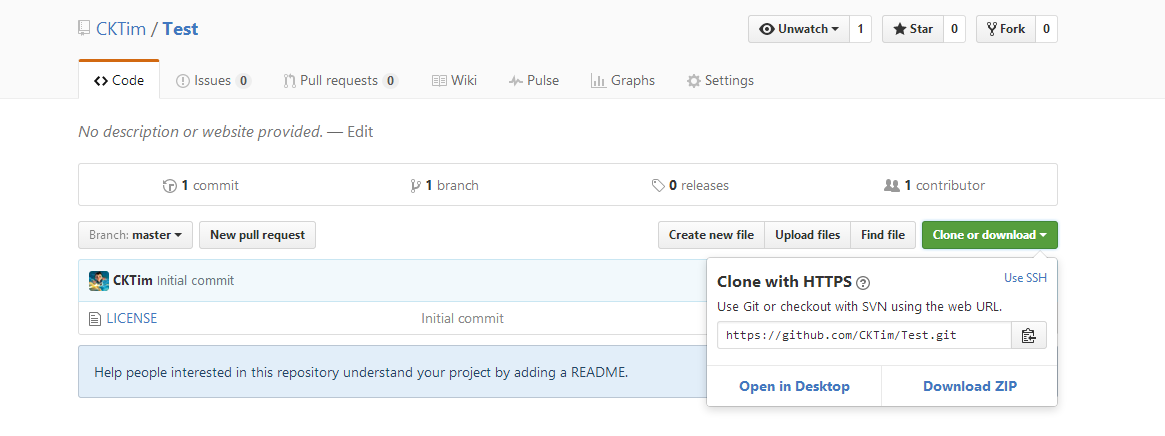
5.接下来就到本地操作了,首先右键你的项目,如果你之前安装git成功的话,右键会出现两个新选项,分别为Git Gui Here,Git Bash Here,这里我们选择Git Bash Here,进入如下界面(cd到你项目的根目录),Test_Bluetooth即为我的项目名。(我在安装的时候是没有Git Gui Here,Git Bash Here选项的,不过可以直接继续用,不影响)
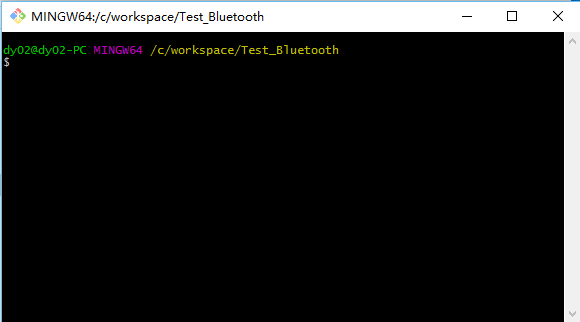
6.接下来输入如下代码(关键步骤),把github上面的仓库克隆到本地
git clone https://github.com/CKTim/BlueTooth.git(https://github.com/CKTim/BlueTooth.git替换成你之前复制的地址)

7.这个步骤以后你的本地项目文件夹下面就会多出个文件夹,该文件夹名即为你github上面的项目名,如图我多出了个Test文件夹,我们把本地项目文件夹下的所有文件(除了新多出的那个文件夹不用),其余都复制到那个新多出的文件夹下,(只是复制)
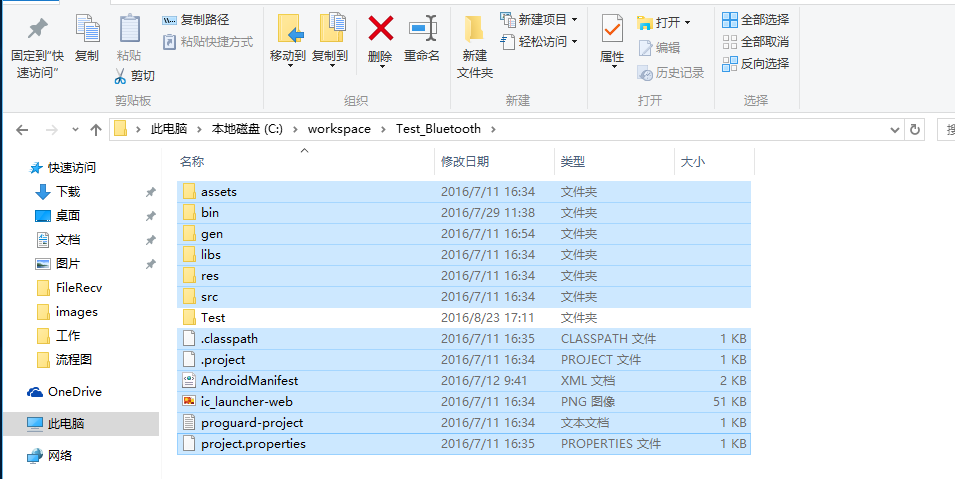
8.接着继续输入命令 cd Test,进入Test文件夹

9.接下来依次输入以下代码即可完成其他剩余操作:
git add . (注:别忘记后面的.,此操作是把Test文件夹下面的文件都添加进来)
git commit -m "提交信息" (注:“提交信息”里面换成你需要,如“first commit”)
git push -u origin master (注:此操作目的是把本地仓库push到github上面,此步骤需要你输入帐号和密码)

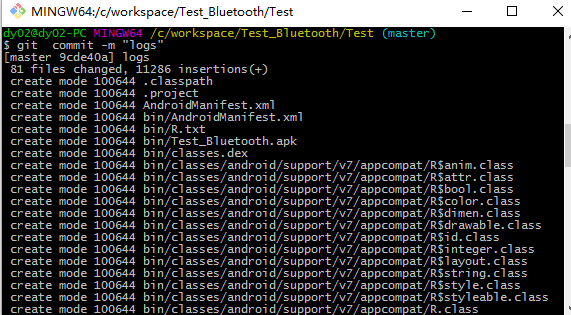

我在git commit -m "提交信息" 时遇到了下面的问题:
git在commit时报错fatal: unable to auto-detect email address的解决办法
只需要把下面中间两句当做命令进行即可

刷新自己的仓库,便看到自己的项目上传成功